Gestione dell'accesso utenti per la stampa, Gestione dell'accesso utenti per la stampa -12 – Kyocera Ecosys m2040dn Manuale d'uso
Pagina 299
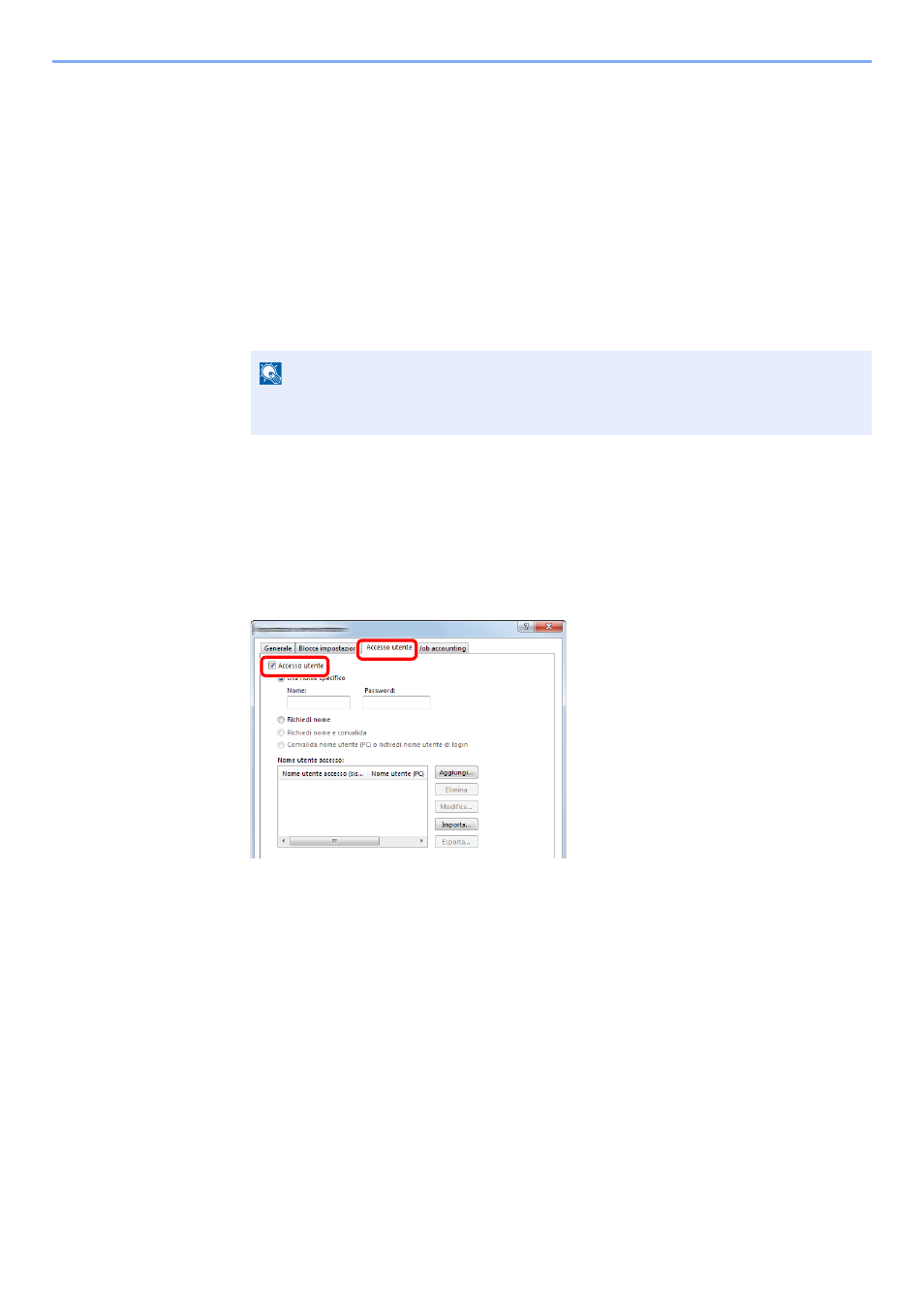
9-12
Autenticazione utente e Accounting (Accesso utenti, Job Accounting) > Impostazioni di gestione dell'accesso utenti
Gestione dell'accesso utenti per la stampa
è possibile gestire gli utenti che inviano i lavori di stampa alla periferica da PC.
Configurazione del driver di stampa
Per gestire gli utenti che inviano i lavori di stampa alla periferica da PC si devono configurare le seguenti impostazioni
nel driver di stampa. Le istruzioni qui riportate sono quelle visualizzate sulle schermate di Windows 8.1.
1
Visualizzare la schermata.
1
In Accessi sul Desktop, fare clic su [Impostazioni] quindi selezionare [Pannello di
controllo] e [Dispositivi e stampanti].
2
Fare clic con il tasto destro del mouse sull'icona del driver di stampa della periferica, quindi
selezionare il menu [Proprietà stampante] del driver di stampa.
3
Fare clic su [Amministratore] sulla scheda [Impostazioni periferica].
2
Configurare le impostazioni.
1
Selezionare [Accesso utente] sulla scheda [Accesso utente].
2
Configurare la gestione dell'accesso utenti.
[Usa nome specifico]: Si può utilizzare questa opzione per specificare un nome utente e
una password in modo da utilizzare lo stesso login utente per ogni lavoro di stampa.
Attivando questa opzione, l'utente non dovrà più immettere nome e password per ogni
lavoro di stampa.
[Richiedi nome]: Tutte le volte che viene richiesta una stampa, si aprirà la schermata di
immissione di nome utente e password. Sarà necessario immettere nome utente e
password tutte le volte che si invia un lavoro di stampa.
[Richiedi nome e convalida]: Tutte le volte che viene richiesta una stampa, si aprirà la
schermata di immissione di nome utente e password. Si devono immettere nome utente e
password memorizzati nell'elenco dei nomi utente di login. Occorre obbligatoriamente
immettere nome utente e password tutte le volte che si stampa.
NOTA
In Windows 7, fare clic sul pulsante [Avvio] di Windows, quindi selezionare [Dispositivi
e stampanti].
1
2